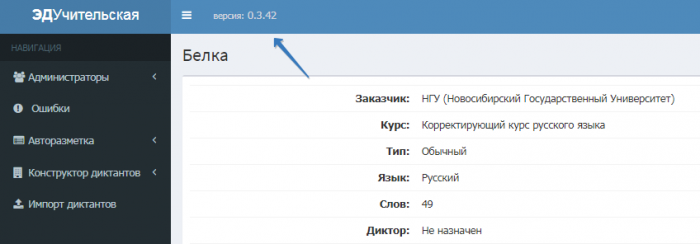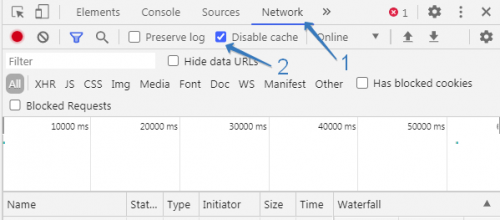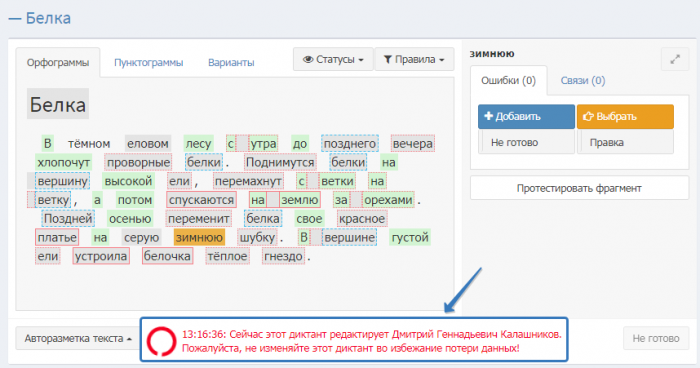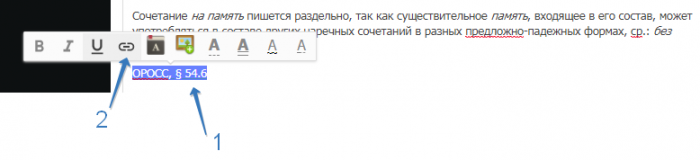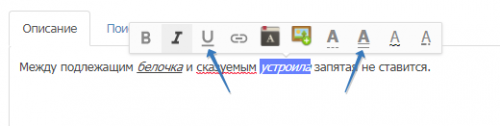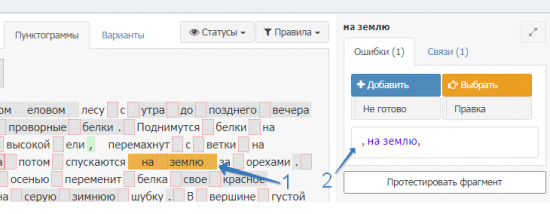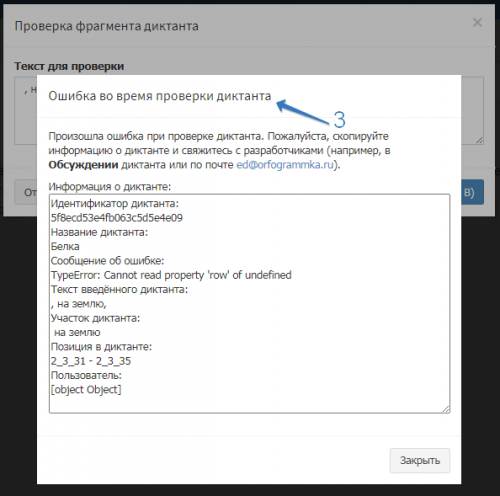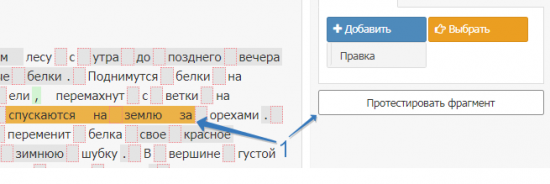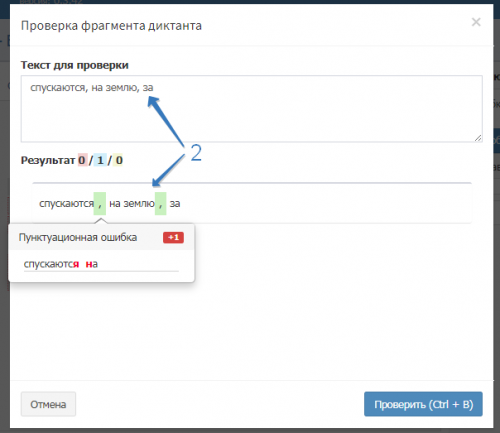Содержание
Ответы на часто задаваемые вопросы
Как узнать, что я работаю в последней версии Учительской?
Проверьте, какой номер версии указан в верхней панели Учительской. Этот номер меняется с каждым выпуском обновления программы, и текущий всегда сообщается разработчиками. Если ваша версия устарела — нажмите F12 и затем Ctrl+R.
Если номер версии так и не изменился, нажмите F12, чтобы открылась консоль браузера. Перейдите во вкладку Network (1) и поставьте галочку Disable cache (2).
Работа с диктантом
Зачем и как часто нужно делать авторазметку диктанта?
Это процедура всегда делается в самом начале, когда диктант ещё совсем без размеченных слов.
Что означают цветовые выделения слов в размеченном диктанте?
Значения всех рамок и фонов описаны здесь.
Как при разметке выделить одну группу слов по цвету рамки или фона?
На карте разметки выберите статус нужной категории ошибок, как описано здесь.
Как при разметке выделить только те слова, что относятся к определённому правилу?
На карте разметки выберите нужное правило, как описано здесь.
Можно ли добавить допустимый вариант для одного слова с запятыми вокруг?
Да. Например, для слова «возможно» → , возможно, .
Как выделить фрагмент текста?
Нажмите на первое слово фрагмента → зажмите клавишу Alt → нажмите на последнее слово фрагмента, чтобы в результате вся часть текста подсветилась оранжевым цветом.
Что такое кнопка "Не готово" и "Готово"?
Не кнопка, а переключатель «Не готово → Готово», который работает как для отдельно взятого слова, так и для всего диктанта в целом. Он показывает фактический статус того или другого:
- переключатель «Не готово» для слова нужно нажать и таким образом перевести его в статус «Готово», когда проверена точность и правомерность всех его ошибок; такое «готовое» слово будет иметь зелёный фон;
- переключатель «Не готово» для диктанта нажимается в конце работы над диктантом, когда все его слова станут «готовыми» и необходимые правки будут внесены.
Работает ли переключатель "Не готово → Готово" для фрагментов?
Нет, только для отдельных слов.
Почему мои изменения не сохраняются после нажатия "Не готово → Готово"?
Возможно, у вас выделено не одно слово, а фрагмент. На фрагменте эта функция работает нестабильно.
Можно ли удалить текущую разметку? Все ли созданные ошибки удалятся?
Можно, нажав в «Авторазметке текста» — «Удалить разметку». Но нужно иметь в виду, что разметка удалится только для «авторазмеченных» слов, разметка же теми правилами, что созданы вручную, так и останется. Поэтому удалять каждое «ручное» правило придётся самостоятельно.
Можно ли размечать один и тот же диктант одновременно нескольким людям?
Нет, размечать одновременно нельзя. В ситуации, когда один пользователь работает с разметкой (редактирует её, добавляет или изменяет ошибки), а другой пользователь открывает страницу разметки этого же диктанта, последнему показывается сообщение о том, что пользователь с таким-то именем уже редактирует этот диктант. Сообщение пропадает спустя 5 минут после последнего действия с диктантом.
Что будет, если после нажатия "Готово" у диктанта снова выбрать "Авторазметка текста" → "Разметить текст"?
Правила авторазметки применятся к тем словам и знакам, которые не были отмечены статусом «Готово» и дополнят текущие ошибки. Возможно, придётся вручную удалять дублирующие/лишние ошибки.
Работа с ошибками
Как в поле окна "Просмотр ошибки" добавить несколько ошибок?
Как записать знак тире при добавлении ошибок или вариантов?
Вместо тире используется знак дефиса, т. е. -.
Можно ли одним правилом проверять сразу несколько ошибок в слове?
Нет, под такие виды ошибок создаются разные правила. Например, для проверки ошибочной безударной гласной в корне — одно правило, а для ошибки слитно-раздельно — другое. Добавление ошибок на слитно-раздельно-дефис возможно только без изменения букв в исходном слове (замены/вставки/удаления). И наоборот, если ошибка сделана в буквах слова, то она не должна изменять начальное написание в рамках пробела и дефиса.
Как правильно добавить несколько допустимых вариантов?
Каждый новый допустимый вариант для одного случая добавляется отдельно, а не через слеш, как при создании ошибок.
Как в поле "Номере правила" указать номер параграфа?
Формат номера правила описан здесь в пункте 4.
Какой номер правила поставить, если подходящего параграфа не нашлось?
Поставьте номер ближайшего по содержанию параграфа.
Что означает хештег "#править" в поле "Описание"?
Такой хештег есть только у слов, выделенных красной пунктирной рамкой, т. е. требующих правки, и указывает на то, что среди представленных в «Описании» формулировок нужно выбрать наиболее подходящую под конкретный случай, а остальные — удалить, включая и сам хештег.
Проставляется при нажатии горячей клавиши Ctrl+3
Можно ли в тексте "Описания" дать отсылку к ещё одному параграфу ПАС?
Да, такая ссылка должна иметь вид, аналогичный номеру правила, и записываться в квадратных скобках. Например, запись [О.138] при тестировании будет преобразована в «ПАС. Орфография. §138».
Как в поле "Описание" добавить ссылку на другой справочник (не ПАС)?
В поле «Описание» добавьте наименование источника с номером параграфа (1), выделите его и в появившейся панели выберите значок «скрепки» (2). Вставьте в открывшуюся строку нужную ссылку и нажмите Enter.
Можно ли в тексте "Описания" давать ссылки на различные словари и источники?
Да, такая ссылка записывается в квадратных скобках после цитируемого текста.

Предусмотрено ли в "Описании правила" подчёркивание членов предложения?
Да. Выделите слово, которое нужно подчеркнуть как подлежащее/сказуемое/определение/обстоятельство/дополнение, и в появившейся панели форматирования кликните на соответствующий значок.
Как узнать, есть ли в базе "готовых" слов однокоренное с тем, что я собираюсь размечать?
Поиск ошибок для однокоренного текущему слова представлен здесь.
Как узнать, есть ли в базе описание правила, которое можно добавить к новой ошибке?
Поиск готового описания в базе описан здесь в пункте 4.
Почему при тестировании пунктограмм возникает "Ошибка во время проверки диктанта"?
Проверьте, не тестируйте ли вы сокращённый контекст. Например, при тестировании фрагмента (1), для которого на границах создана пунктограмма (2), именно в таком виде (т. е. «, на землю,») действительно появится окно с ошибкой (3).
Чтобы избежать этого, выделите более расширенный контекст (так знаки препинания не будут условно «висячими»), добавив хотя бы ещё по одному слову слева и справа (1), и протестируйте (2).
Что делать, если я не могу протестировать какую-нибудь ошибку или вариант?
Опишите свою ситуацию как можно подробнее и отправьте письмо разработчикам: ed@orfogrammka.ru.